仮想デスクトップとは、1つのパソコンで複数のデスクトップ画面を作成できる便利な機能です。
→ Windows10 仮想デスクトップ機能を使ってみよう!
では、追加した仮想デスクトップは、どうやって表示したらよいのでしょうか?
今回は、Windows10で仮想デスクトップを切り替える方法を紹介します。
仮想デスクトップを切り替える
「タスクビュー」ボタンから仮想デスクトップを切り替える
「タスクビュー」ボタンをクリックします。
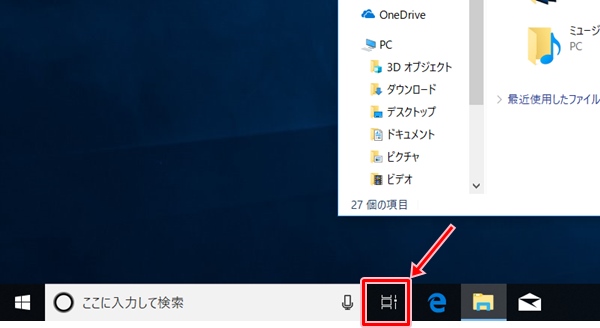
タスクビュー画面が表示されます。
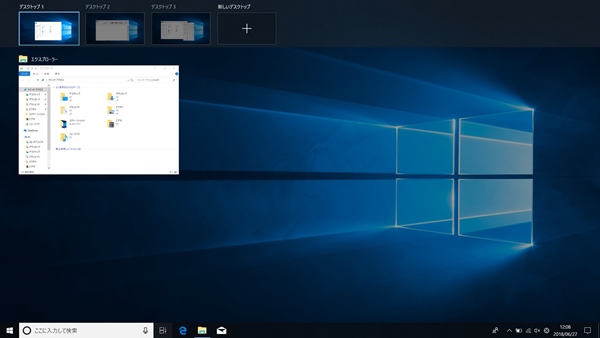
追加した仮想デスクトップ分のデスクトップが表示されます。
目的のデスクトップをクリックします。
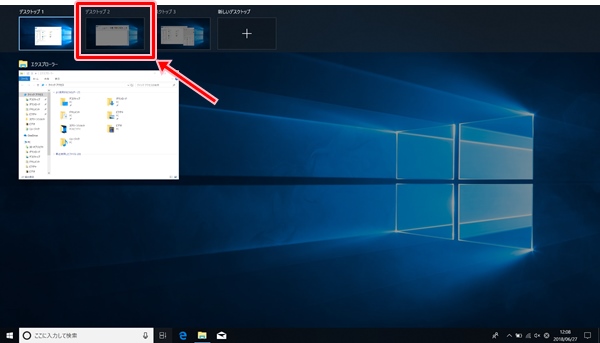
目的のデスクトップ画面が表示されます。
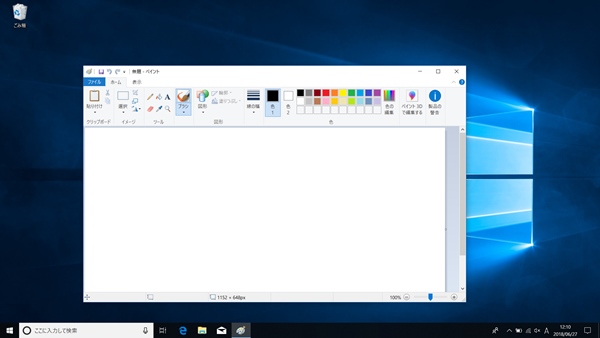
デスクトップごとにウィンドウやアプリを起動するので、目的のデスクトップ画面で起動しているウィンドウやアプリだけが表示されます。
ショートカットキーで仮想デスクトップを切り替える
「Windows」キーと「Ctrl」キーと「←」または「→」キーを同時に押します。

デスクトップ画面が切り替わります。
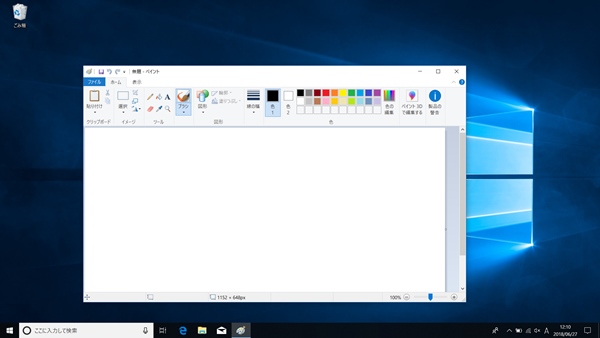
ショートカットキーで仮想デスクトップを切り替える場合は、タスクビュー画面は表示されず、切り替わったデスクトップ画面がすぐに表示されます。
以上、Windows10で仮想デスクトップを切り替える方法でした。

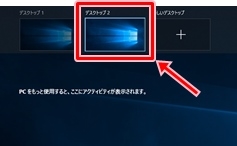
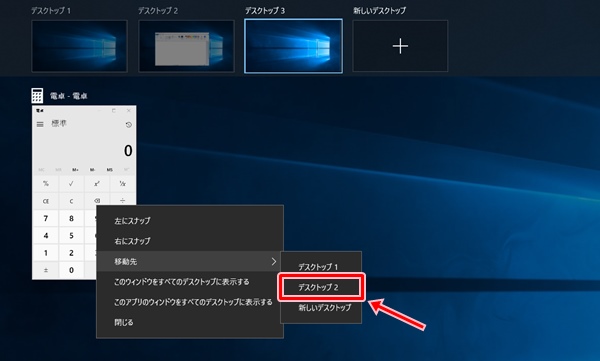
コメント